TopStepTrader
Verbinden eines TopStepTrader-Kontos
Dieser Leitfaden enthält Anweisungen für die Verbindung eines TopStepTrader-Kontos mit der ATAS-Plattform.
1. Bevor Sie die Plattform starten und das Konto verbinden, müssen Sie sich hier registrieren::
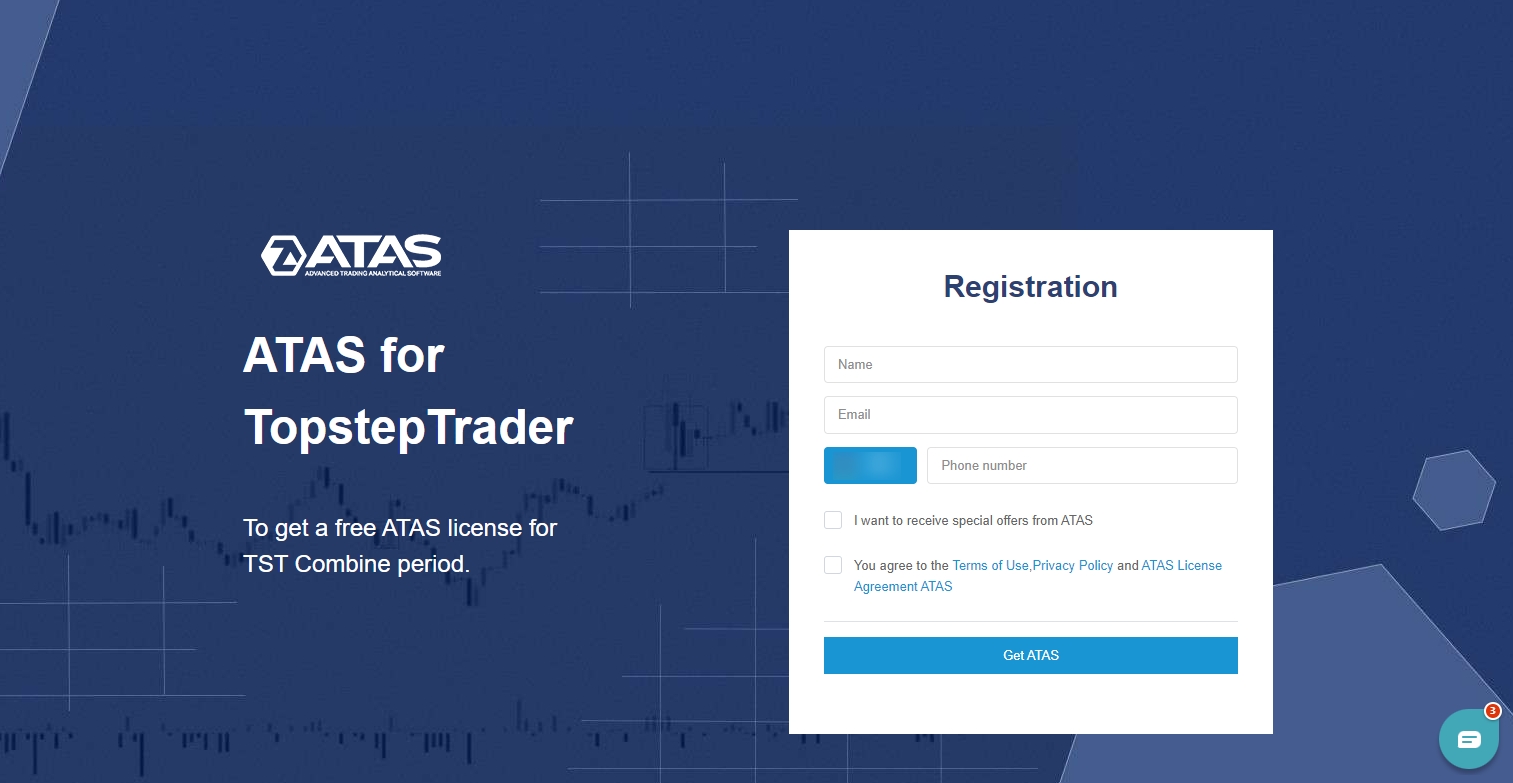
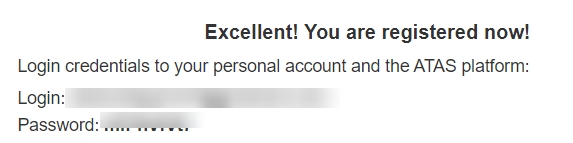
Geben Sie im ATAS-Login-Menü den Benutzernamen und das Passwort ein, die Sie nach der Registrierung per E-Mail erhalten haben.
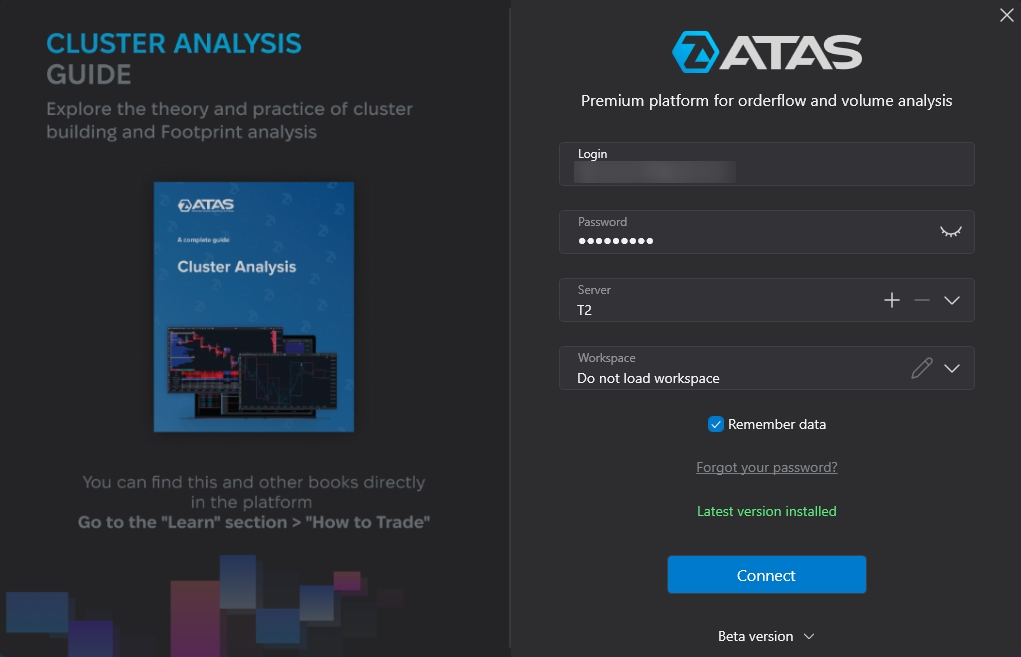
Die Standard-Zugangsdaten für das atas.net-Konto sind nicht anwendbar.
Um das Konto zu verbinden, klicken Sie im Hauptfenster der Plattform auf die Schaltfläche Verbindungen, dann auf Hinzufügen und im nächsten Fenster auf die Verbindung zu Rithmic (TST).
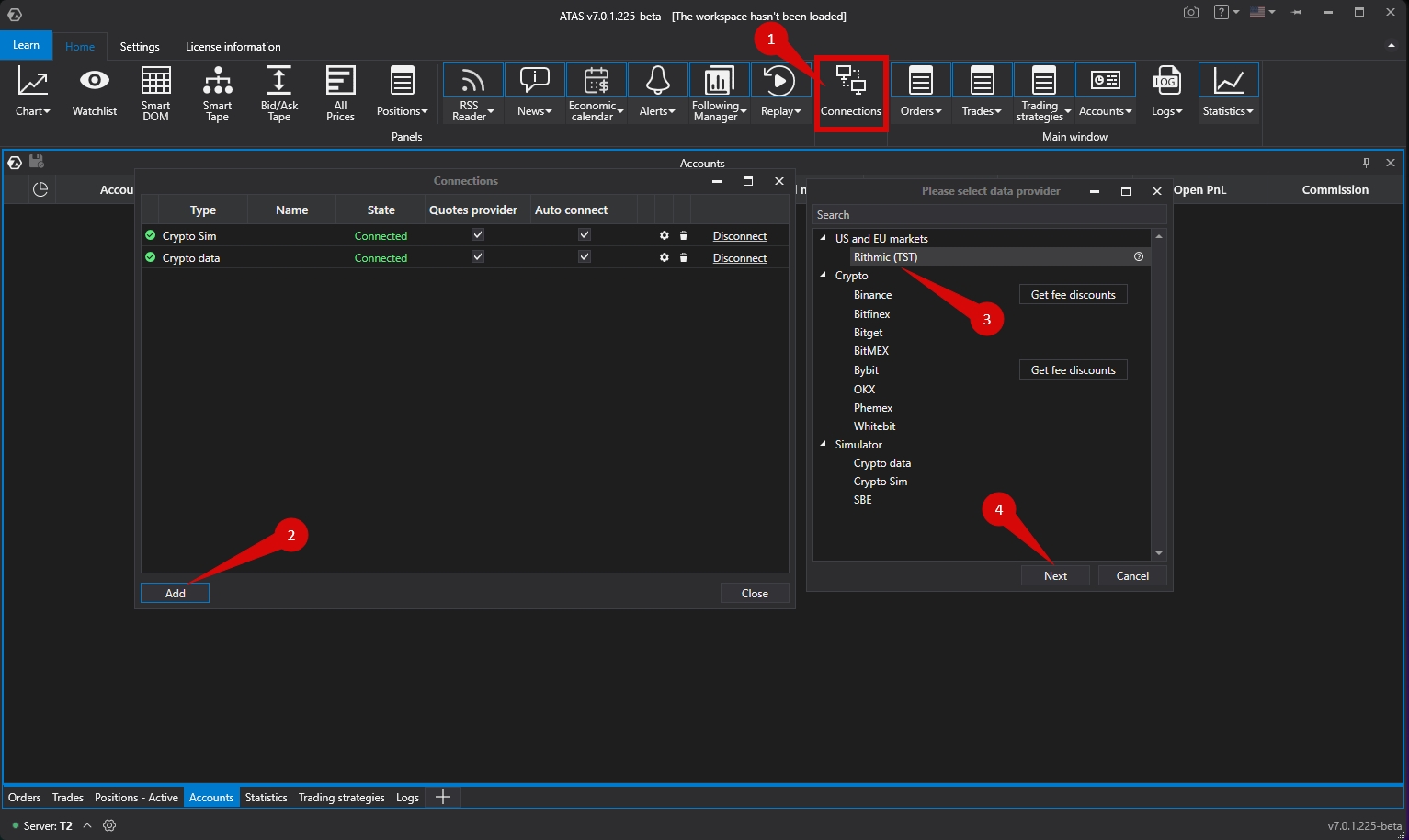
Geben Sie das Login und das Passwort für das TST Combine Konto ein.
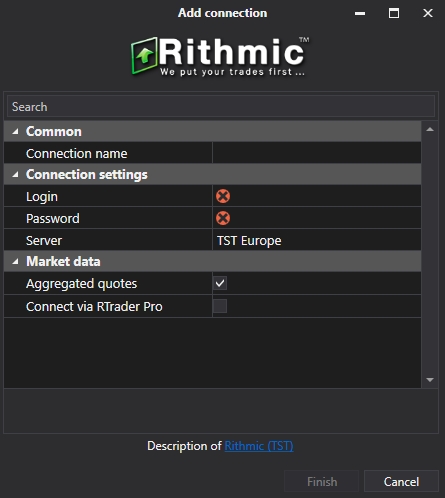
Bei der Verbindung ist es wichtig, den Server für TopStepTrader auszuwählen.
Klicken Sie auf Fertigstellen.
Nachdem Sie die Verbindung konfiguriert haben, erscheint sie als separate Zeile in der Liste der Verbindungen:
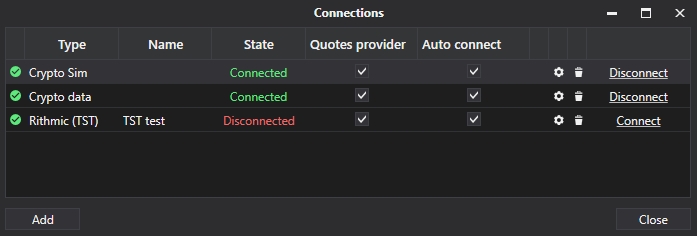
1. Hinzufügen - eine neue Verbindung hinzufügen.
2. Typ - Verbindungsquelle.
3. Name - Verbindungsname, den Sie selbst festlegen können.
4. Status - Status der Verbindung.
5. Kursanbieter - Option zur Auswahl eines Kursanbieters (diese Verbindung wird als Kursanbieter verwendet).
6. Auto-Connect - wenn Sie möchten, dass die Verbindung automatisch hergestellt wird, wenn die Plattform gestartet wird, müssen Sie diese Option aktivieren.
7. Schaltfläche Verbindungseinstellungen.
8. Schaltfläche Verbindung aus der Liste entfernen.
9. Verbinden/Trennen - verbindet/trennt den Anschluss.
Zuletzt aktualisiert
War das hilfreich?